- 软件大小:6.78MB
- 软件语言:简体中文
- 软件类型:国产软件
- 软件类别:图像浏览
- 更新时间:2019-01-24
- 软件授权:免费版
- 官方网站://www.9553.com
- 运行环境:XP/Win7/Win8/Win10
- 标签:图片浏览器 图片浏览工具
11.8MB/简体中文/7.5
RadiAnt DICOM Viewer(图片浏览器) v1.1.8最新版
1.05MB/简体中文/7.5
85.7KB/简体中文/7.5
2.129MB/简体中文/7.5
4.15MB/简体中文/7.5
FastStone Image Viewer 6.9绿色中文版是一款功能强大的图片浏览工具,这款软件拥有高品质放大镜和150多种过渡效果的音乐幻灯片,以及无损JPEG转换,阴影效果,图像注释,扫描仪支持,直方图等等。而且还支持许多流行的图像格式,另外还拥有多功能屏幕捕获功能,因此为了更好的方便大家,小编准备了这款破解版,教程如下,有需要的用户赶紧来下载体验吧!

1、下载并解压FastStone Image Viewer 破解版安装包压缩包,然后双击运行“FSViewerSetup6.9.exe”程序进行软件原版安装,弹出安装向导界面,点击“下一步”继续安装

2、同意软件相关许可协议,点击“我接受”进入下一步
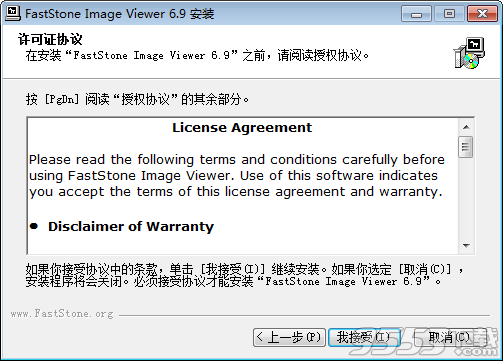
3、选择软件安装路径,点击“浏览”可更改,也可按照默认安装路径,然后点击“安装”开始安装软件
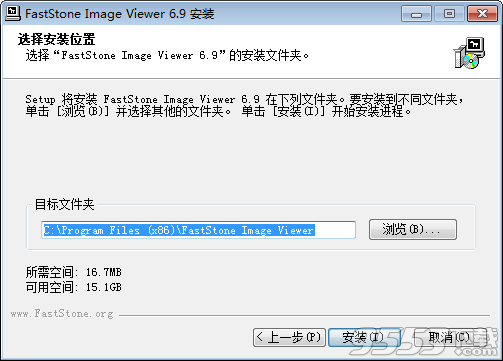
4、软件进入安装状态,安装过程需要一些时间,请大家耐心等待片刻
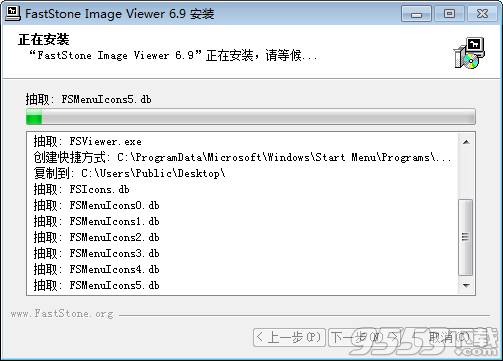
5、软件FastStone Image Viewer 6.9安装完成,点击“完成”退出安装程序

6、回到软件安装包解压“Keygen.rar”压缩包,双击运行打开注册机“Keygen.exe”,Name名称随意填写,然后点击“GEN”在Code方框获取FastStone Image Viewer注册码,最后在桌面或者开始菜单运行打开软件,将Name名称和FastStone Image Viewer注册码复制到软件注册界面上,点击“注册”即可成功注册激活软件
7、提示“本软件已成功注册”,说明软件注册成功
8、至此,FastStone Image Viewer 6.9中文破解版成功破解,用户可以无限制免费使用了
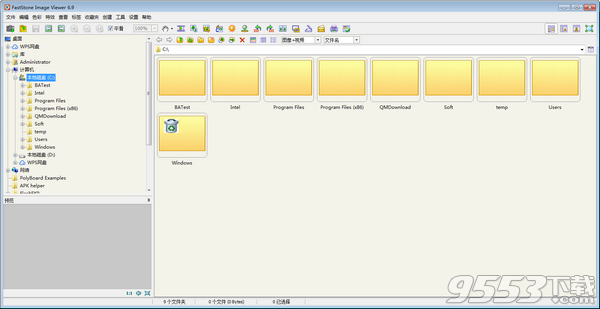
•具有熟悉的类似Windows资源管理器的用户界面的图像浏览器和查看器
•支持许多流行的图像格式:BMP,JPEG,JPEG 2000,动画GIF,PNG,PCX,TIFF,WMF,ICO和TGA以及流行的数码相机RAW格式(CRW,CR2,NEF,PEF,RAF,MRW,ORF, SRF和DNG)。
•真正的全屏查看器,支持图像缩放和独特的飞出菜单面板
•水晶般清晰,可定制的一键式图像放大镜
•卓越的红眼效果去除/减少效果,具有完全自然的效果
•图像修改工具:调整大小/重新采样,旋转/翻转,裁剪,锐化/模糊,亮度/对比度等。
•11个(是的,11个)重采样算法,可在调整图像大小时进行选择
•图像颜色效果:灰度,棕褐色,负片,红/绿/蓝调节
•图像特效:水印,注释,投影,取景,凹凸贴图,镜头,变形,波浪
•多级撤消/重做功能
•一键式最佳适合/实际尺寸图像显示支持
•图像管理,包括标记功能,具有拖放和复制到/移动到文件夹支持
•带有颜色计数器功能的直方图显示
•并排比较图像(一次最多4个)以轻松剔除那些可忘记的镜头
•图像EXIF元数据支持(以及JPEG的注释编辑)
•可配置的批处理,用于转换/重命名大型或小型图像集
•幻灯片创作,具有150多种过渡效果和音乐支持(MP3,WMA,WAV ......)
•创建有效的图像附件,以便通过电子邮件发送给家人和朋友
•使用完整页面布局控制打印图像
•创建完全可配置的联系表 - 就像专业人士一样(并在墨水上保存$$$)
•从家庭照片中创建令人难忘的艺术形象蒙太奇,用于个性化桌面壁纸(任何壁纸)
•从扫描仪获取图像
•多功能屏幕捕获功能
•强大的“另存为”界面,用于比较图像质量和控制生成的文件大小
•在图像查看器中通过一次击键运行喜爱的程序
•创建可从可移动存储设备运行的程序的无安装完全可移植版本
•可配置的鼠标滚轮支持
•支持多个程序皮肤
•支持双显示器配置
• 以及更多...
1、下载文件找到"FSViewer.exe"双击运行,进入软件界面;
2、点击进入软件的主界面,出现下图界面,如下图;
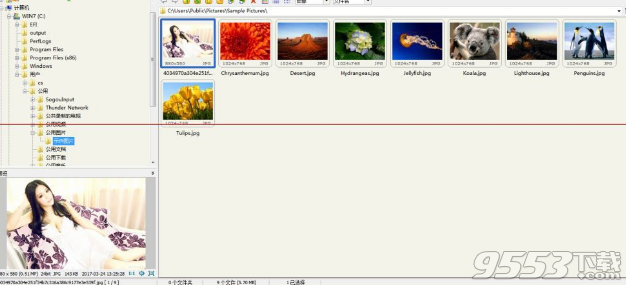
3、文件里面包括了新建、打开、另存为、重新载入、电子邮件、打印、从相机、抓取屏幕等;
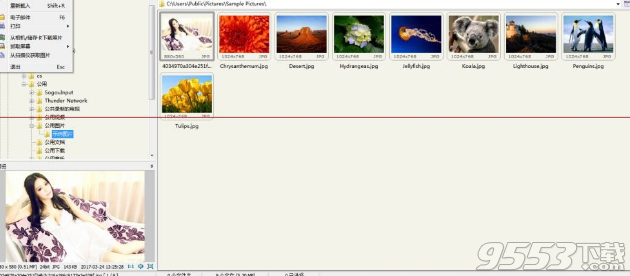
4、色彩包括了自动调整色彩、补光、减光、调整色彩、调整曲线、减少色深等;
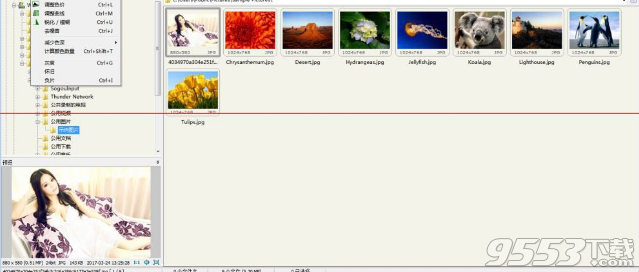
5、特效包括了边框效果、艺术边框、水印、素描、油画、区域迷糊等;
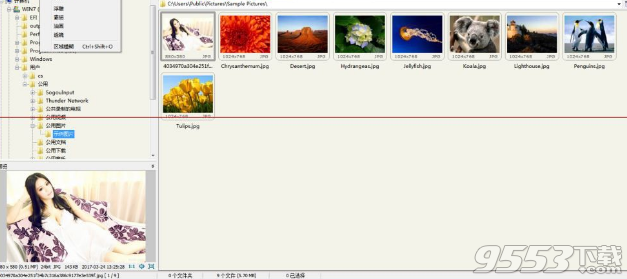
6、标签包括了允许水印文件标签、增加、去掉标签、只选择有标签的文件、只显示有标签的文件;
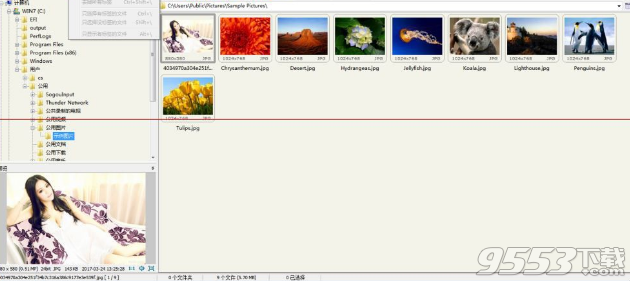
7、创建包括了建立幻灯片文件、建立多页文档、分割多页文档等;
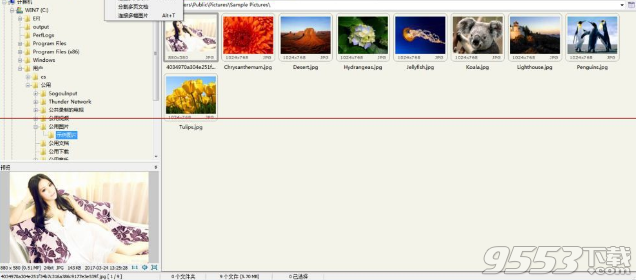
8、设置里面包括了语言、改变皮肤、设置等;
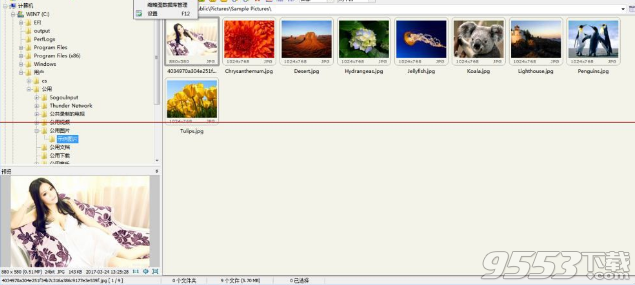
似曾相识的操作界面
打开FastStone Image Viewer,操作界面和ACDSee非常相似。左上方是文件树状目录窗口,左下方是图片预览窗口,右侧是当前文件夹内容窗口。这样的设计使你可以快速切换目录,迅速进行图片浏览(如图1)。
ACDSee的图片收藏夹让人们不在重复打开文件夹上浪费时间,FastStone Image Viewer也提供了这一功能。只要你点击“Favorites-Add to Favorites”即可将当前目录加入收藏夹。
精益求精的幻灯演示
在商务应用中,往往需要对产品图片进行幻灯演示,因此看图软件的幻灯演示功能也是必不可少的。相比ACDSee的幻灯演示功能,FastStone Image Viewer毫不逊色。
当你对产品图片进行演示时,只要进入其文件夹,接着,点击“View-SlideShow”命令,在弹出的“Slideshow Option”(幻灯演示选项)窗口可以设置“Slide Size”(幻灯尺寸,即屏幕分辨率)、“Auto Play”(自动播放的时间间隔)、“Random”(随机播放)、“Loop”(循环播放)、“Stretch Small Images”(即小于设定分辨率的图片放大演示)、“Smooth Image Rendering”(平滑图片渲染)、“Show Text”(显示文字)等选项,还可以设置156种转场效果。比较有特色的是FastStone Image Viewer可以设置动听的音乐幻灯演示(勾选Music选项即可开始设置,音乐格式包括.mp3、.mid、.wma、.wav等),目前ACDSee的同类功能比较薄弱。设置好之后,点击“Play”按钮即可开始幻灯演示了。
独当一面的图片编辑
对图片进行编辑处理,最专业的当然是PhotoShop。杀鸡焉用牛刀,FastStone Image Viewer具备的编辑功能已可以让日常图片处理绰绰有余。通过FastStone Image Viewer,你可以方便对图片进行“Canvas Size”(图像尺寸调节)、“Rotate Left&Rotate Right”(左右旋转)、“Flip Horizatally”(水平翻转)、“Flip Vertically”(垂直翻转)、“Rotate by any Degree”(自由旋转)、“Text Board”(添加文字)、“Crop Board”(裁切)、“Brightnes Contrast Gammar”(对比度、亮度的伽玛调节)、“Set DPI”(设置图片分辨率)、“RGB Level”(RGB水平)、“Change Color Depth”(改变色深)等常见的编辑。另外,其内置的滤镜也让人眼前一亮。
FastStone Image Viewer内置了94个相框,将大大方便喜欢拍照的朋友。你可以选中图片,然后点击“Tools-Wallpaper Anywhere”命令,在弹出的窗口选择相框之后,点击“Save as File”按钮即可(如图)。相信你也看出来了,其实这是借用了FastStone Image Viewer的桌面图片功能。
比起ACDSee的图片编辑功能,FastStone Image Viewer显然更胜一筹。
倍感体贴的图片批处理
当你拍摄或者扫描了大量图片,往往需要进行重复的操作(如:重命名、图片格式转换等)。FastStone Image Viewer的批处理功能可以让上述操作变得简单化,不再繁琐,让你倍感体贴。使用方法为:点击“Tools-Batch Convert/Rename”命令,在弹出的窗口设置“Source”(源文件夹),把需要处理的图片拖放入左侧“Input List”(输入列表),接着设置“Output Format”(输出格式,如*.bmp),然后在“Output folder”设置目标文件夹,如果需要对图片进行编辑,那么点击“Advanced Options”(高级选项),可以在弹出的窗口进行设置(可以对图像进行裁切、调节色深、加水印、加边框、旋转等常规的操作。
修复了在批量转换和改名工具中无法正常显示文件属性的问题。
该软件为商业性质的收费软件,但家庭用户可免费使用。